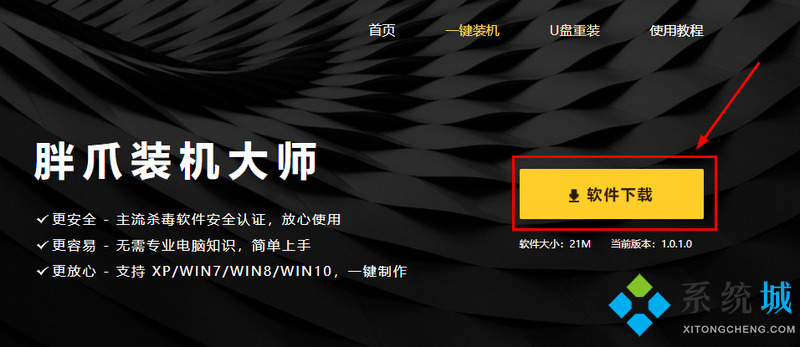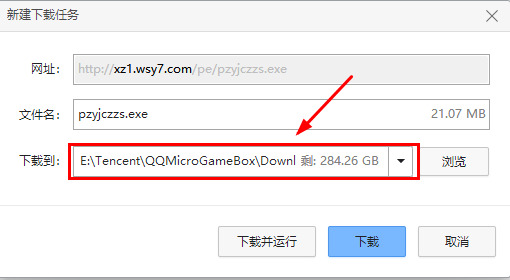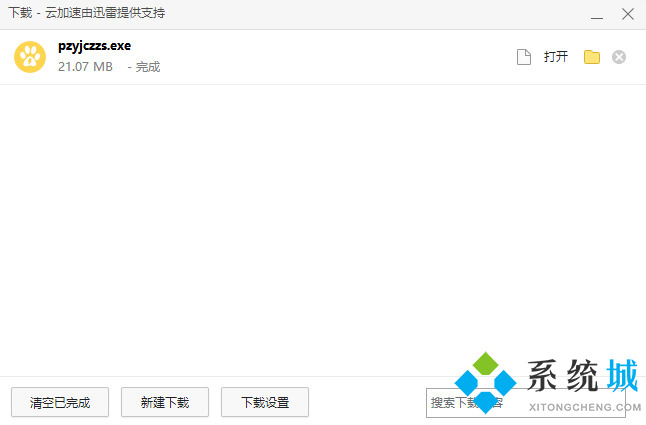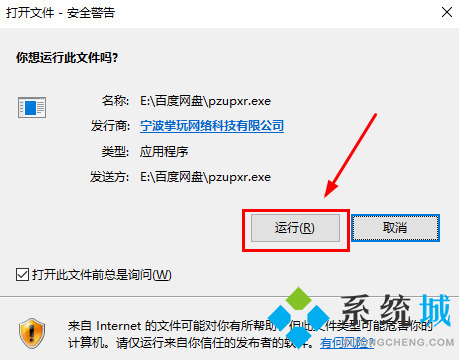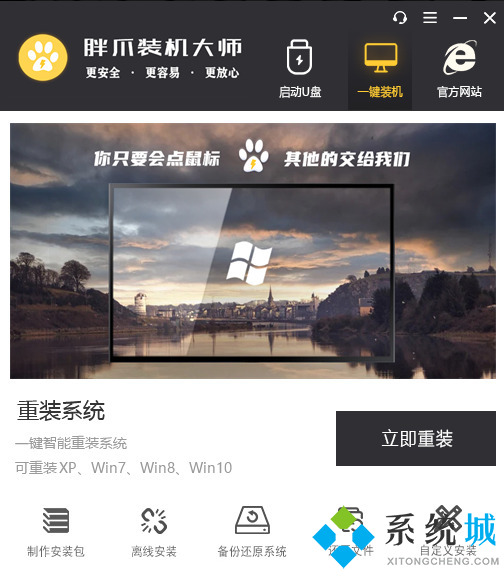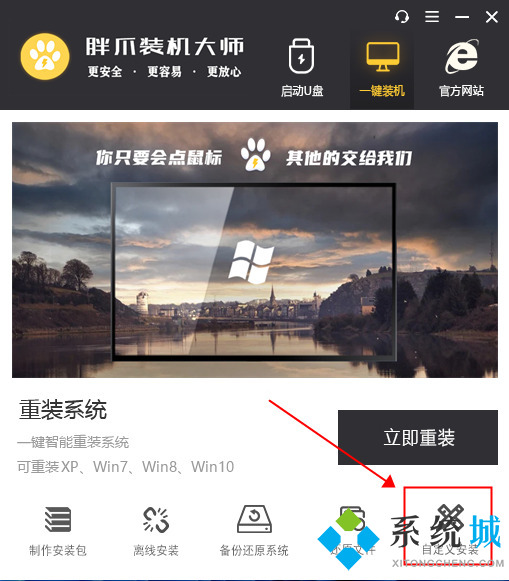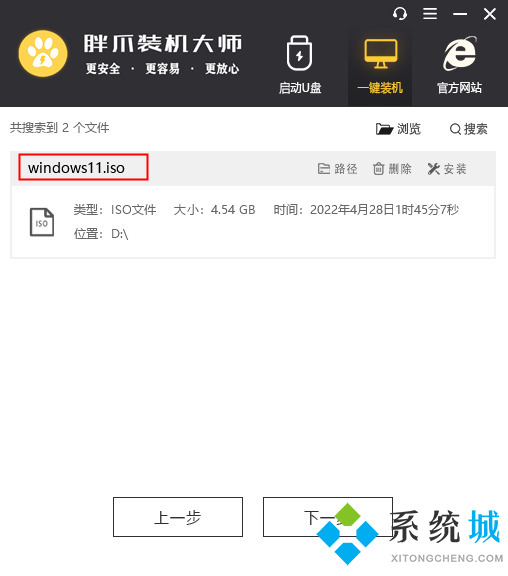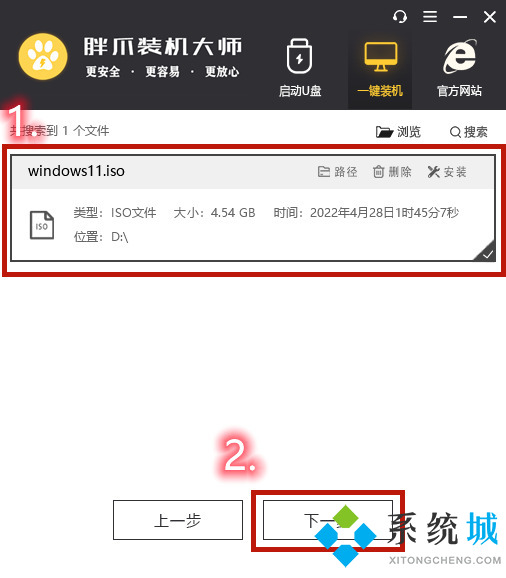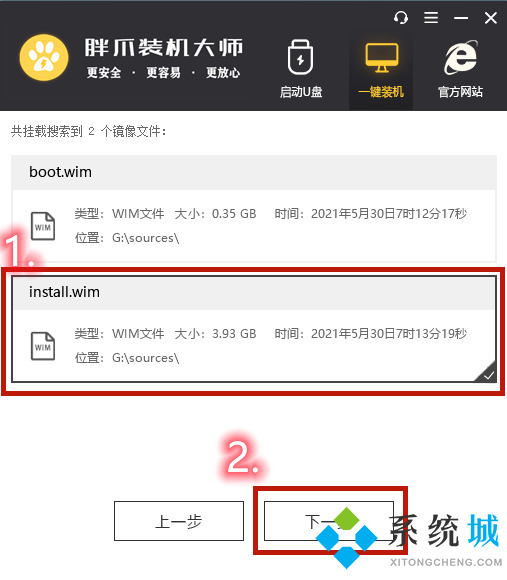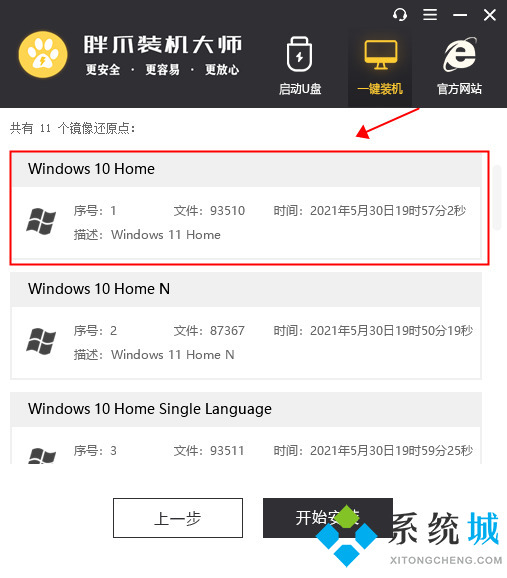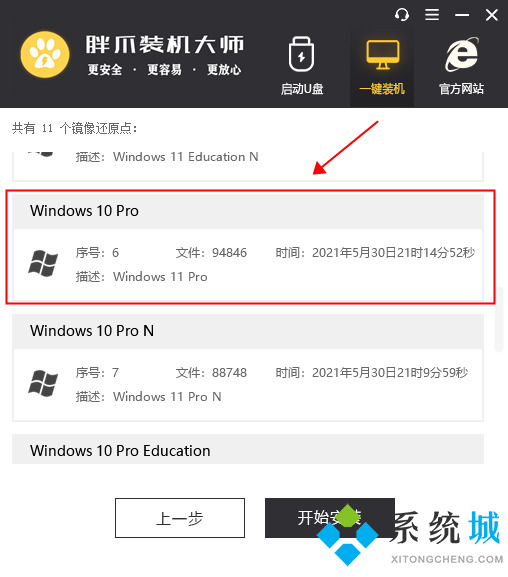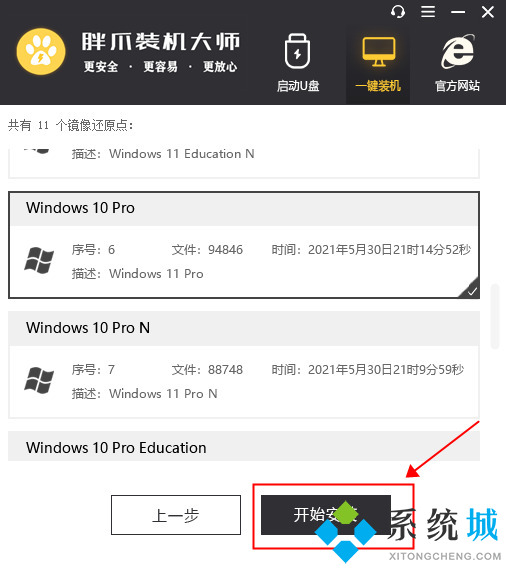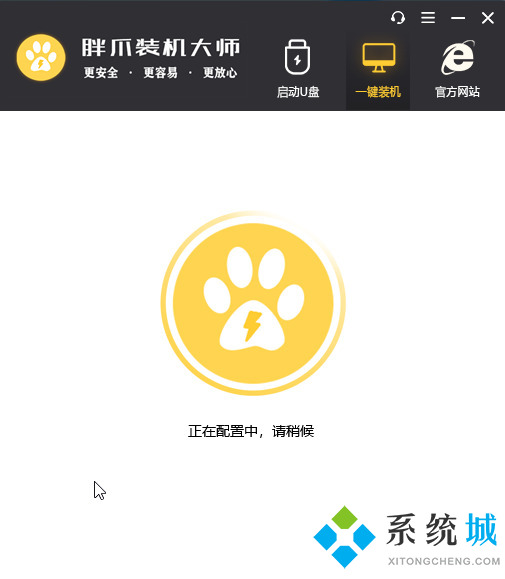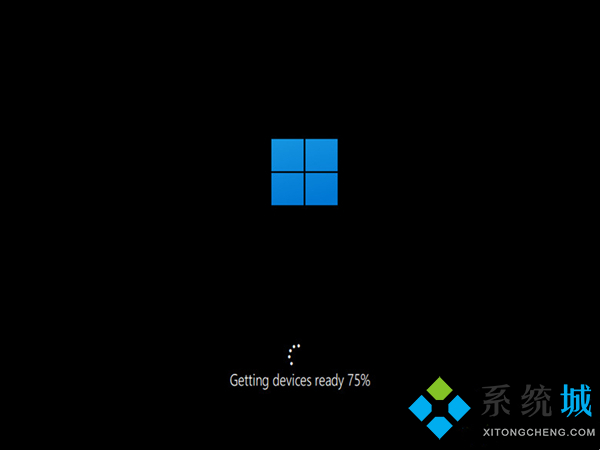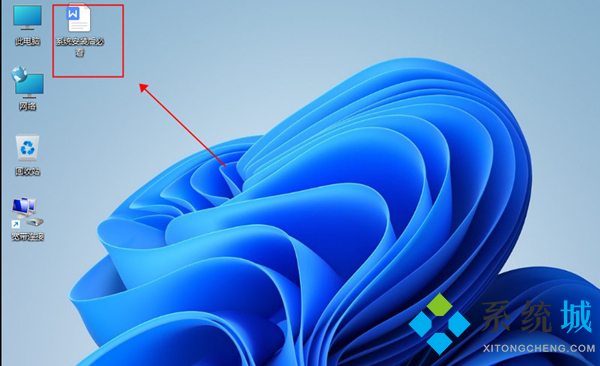电脑怎么更新系统(电脑升级win11系统重装教程)
时间:2023-01-06 16:07 来源:未知 作者:小蒋 点击:载入中...次
目前最新的电脑操作系统是win11系统,与其不断更新系统补丁,倒不如直接升级windows11系统,那么电脑怎么更新系统?。
一、win11系统升级前的准备工作 1.可以正常开机使用的电脑; 2.优质的windows11系统资源,点击下载:windows11系统下载。 3.胖爪装机大师软件,点击下载:胖爪装机大师。
二、win11系统升级重要提示 1.重点:系统安装会覆盖系统盘的文件,大部分用户的系统盘是c盘,所以确定好系统盘之后记得提前备份资料。 2.装机过程中碰到任何问题,都可以进入胖爪装机大师(https://zj.xitongcheng.com/)的首页,通过QQ、微信公众号等形式资讯客服人员。
三、下载win11系统升级一键重装工具 1.点击胖爪装机大师主页链接(https://zj.xitongcheng.com/chongzhuang.html):胖爪装机大师。部分浏览器进入该页面会报错,直接继续访问。进入主页点击软件下载,如下图:
2.注意不要将胖爪装机大师安装到系统盘中,一般是指除了C盘以外的位置,这里在下放在E盘中了;
3.下载完成之后,点击打开软件开始安装,软件就会自动完成安装,等待片刻安装完成后,胖爪装机大师会弹出相应的界面。
四、一键重装windows11系统 1.打开胖爪装机大师,点击如下图的“自定义安装”;
3.胖爪装机大师会检测到我们之前已经下载好的win11系统,该系统格式名为windows11.iso;
4.选中windows11文件,点击“下一步”;
5.选中其中名为“install.wim”的文件,继续点击“下一步”;
6.该文件内包含了11个常见的windows11系统,在下推荐大家选择windows11家庭版或者是windows11专业版。选择完系统以后点击开始安装;
windows11家庭版
windows11专业版
7.等待系统自动下载pe模块功能,下载完成后自动进入安装步骤。用户不需要任何操作;
8.配置完成后系统会自动进行重启安装(全过程持续十分钟左右)用户只需要耐心等待就即可;
9.进入桌面后,点击桌面的系统安装后必看如图的文件,方便后续的使用windows11系统。 您有任何装机问题,可以填加我们的QQ群,里面有群友热心解答哦~ QQ群号:519083968;
(责任编辑:ku987小孩) |